

|
Windows 8是美国微软开发的新一代操作系统,Windows 8共有4个发行版本,分别面向不同用户和设备。于2012年10月26日发布。微软在Windows 8操作系统上对界面做了相当大的调整。取消了经典主题以及Windows 7和Vista的Aero效果,加入了ModernUI,和Windows传统界面并存。同时Windows徽标大幅简化,以反映新的Modern UI风格。前身旗形标志转化成梯形。 我们在使用Win8系统的时候,难免要删除一些不必要的文件或文件夹;但是经常遇到“删除文件或文件夹出错” 或“文件夹访问被拒绝” 的问题,这该怎么办呢?那要如何解决这样的问题呢?现在小编就和大家说一下Win8删除文件或文件夹时出错无法删除访问的解决方法。 方法如下: 情况1:删除正在被系统使用的文件或者文件夹时 解决方法:如为程序,请正常退出,也可以使用Ctrl+Alt+Del键,打开任务管理器,切换到“进程”选项卡,结束相关进程;如果自己不清楚是哪个正在被使用,可以重新启动计算机后再次尝试删除该文件。 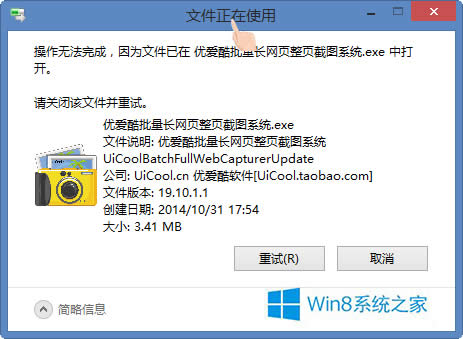 情况2:删除的文件或文件夹是处于写保护状态U盘或移动硬盘里的数据时。 解决方法:将开关“关闭”上,关闭可移动磁盘上的写保护即可。 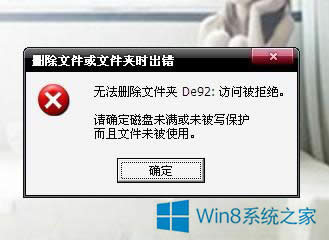 情况3:文件属性为只读时 解决方法:使用鼠标右键点击该文件或文件夹,选择“属性”菜单,将属性窗口下方将“只读”取消勾选。点击确定即可。 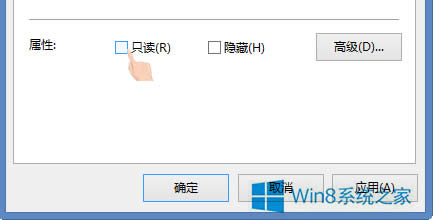 情况4:要删除的文件中有数据被内存调用时。 解决方法:重启电脑后,再删除。 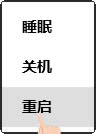 情况5:当前盘符下的“$Recycle.Bin”回收站文件夹被误删或不能用时。 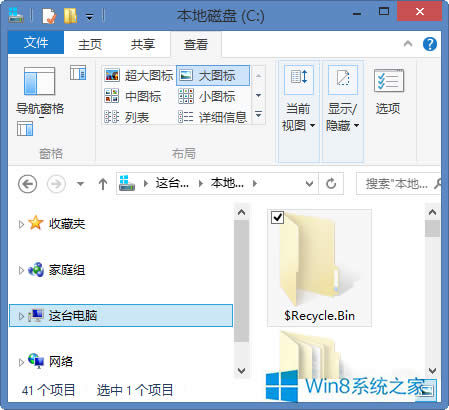 解决方法:打开“文件夹选项”在“查看”选项卡中将“隐藏受保护的操作系统文件(推荐)”前面的勾去掉,再勾上“显示所有文件和文件夹”后点击确定。然后将可以正常删除文件的盘符下“$Recycle.Bin”文件夹复制粘贴到无法删除文件的盘符下覆盖即可。 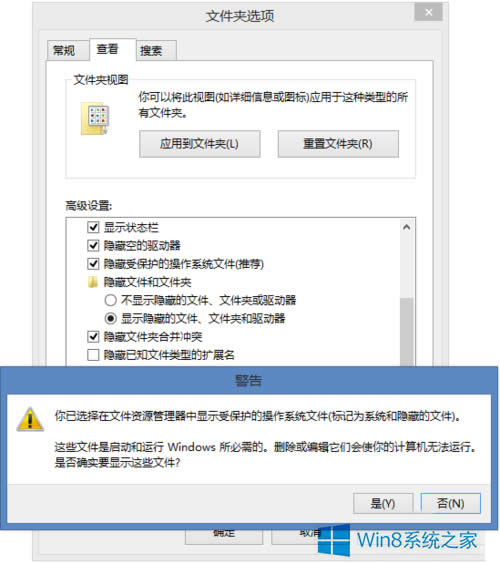 关于Win8删除文件或文件夹时出错无法删除访问的解决方法就给大家详细介绍到这里了;如你在删除文件或者文件夹的时候,也遇到这样问题的,可以试一下上述的方法啊! Windows 8是对云计算、智能移动设备、自然人机交互等新技术新概念的全面融合,也是“三屏一云”战略的一个重要环节。Windows 8提供了一个跨越电脑、笔记本电脑、平板电脑和智能手机的统一平台。 |
温馨提示:喜欢本站的话,请收藏一下本站!